Focusky(也称为“FS软件”)的交互功能不仅能帮您用弹窗的形式来显示地图上某地的具体信息,也可以帮您关掉该弹出窗口。如效果图所示(单击圆形框显示弹窗,点击close文本弹窗消失):
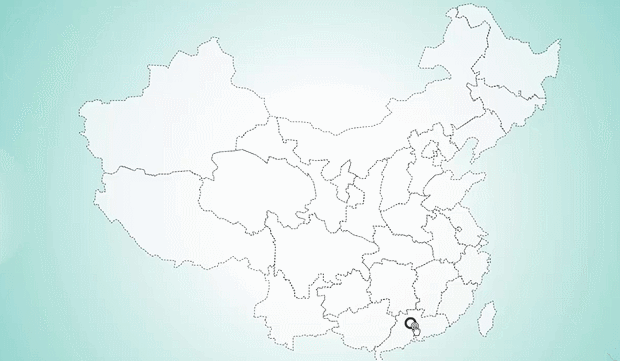
【图1:地理图标示例】
该交互触发效果不仅可以被应用在地理教学中,也可以被广泛应用在商业演示,产品发布会,自我介绍,婚礼策划等其它领域。
其操作原理非常简单,您只需要选择一个操作对象,之后为该操作对象添加多个触发对象,并改变其触发对象的透明度即可。
接下来让我们一起来实际操作下:
1. 准备素材。添加一张中国地图①并在其上面添加一个圆形框⑧来确定地理位置,同时在圆形框上方添加一个圆角矩形框②,在矩形框内添加图片③,文字④⑤⑥,close浅黄色按钮⑦,素材按图2位置进行摆放。
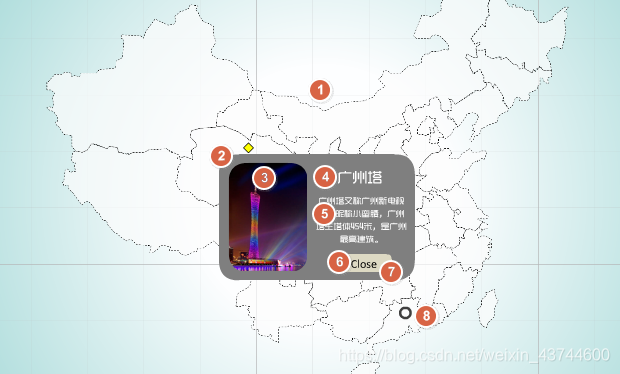
【图2:准备素材】
2. 点击“交互”按钮进入交互界面,开始编辑2种触发行为,编辑完成后单击“退出交互模式”即可。
(1)触发行为一:单击圆形框,弹出相对应的介绍窗口。效果图如下图3所示:
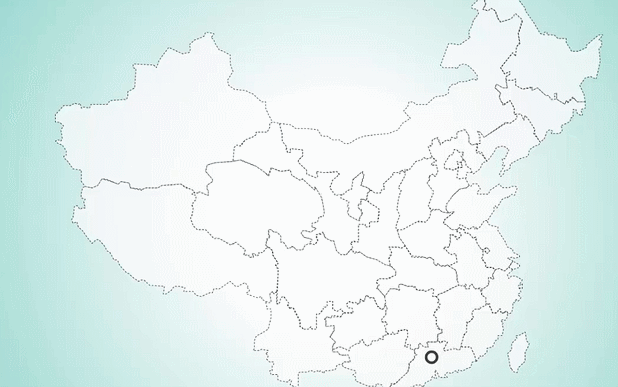
【图3:效果图】
分析:操作对象为圆形框,触发对象为灰色圆角矩形框及框内包含的所有元素(1张图片,3处文本和1个浅黄色圆角矩形框)共6个。所以这里相对应需要编辑六次触发行为。
操作:单击圆形框即可选择操作对象 → 点击“增加交互”按钮 → 选择鼠标操作(鼠标单击)→ 选择6个触发对象(每次选择1个触发对象,执行6次即可)→ 编辑触发行为(选择“改变不透明度”选项并把它们透明度设置为100%即1.00)→ 单击“保存”按钮即可完成设置。
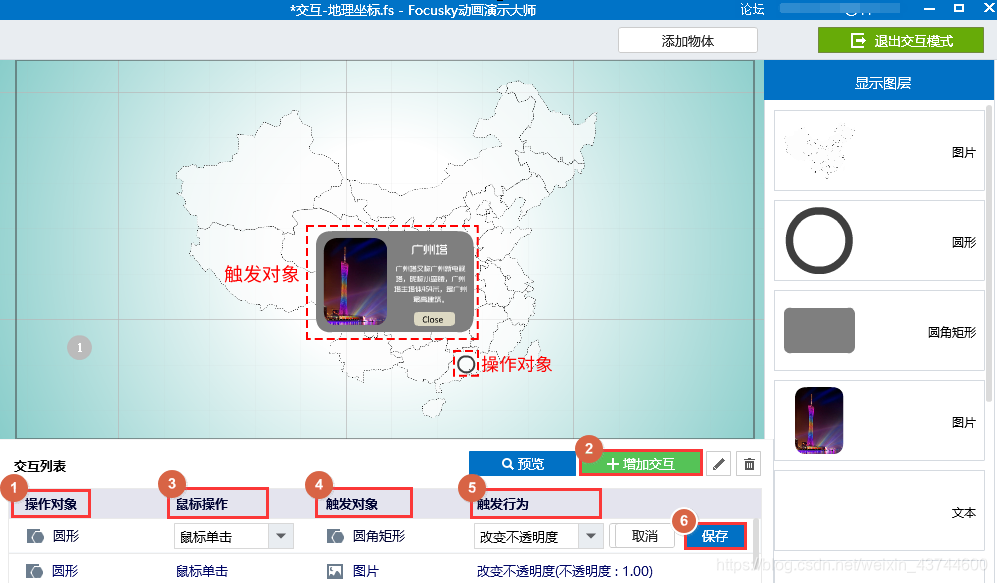
【图4:编辑交互行为】
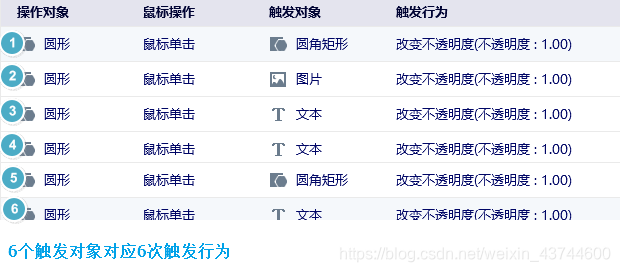
【图5:6次触发行为】
(2)触发行为二:单击Close文本,介绍窗口消失。效果图如下图6所示:
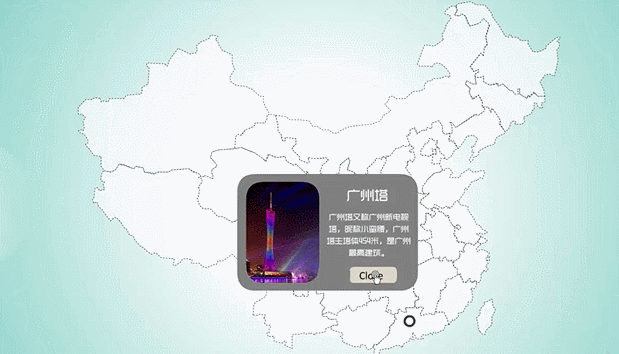
【图6:效果图】
分析:操作对象为文本Close,触发对象为与第一种触发行为相同。所以这里也需要编辑六次触发行为。
操作:单击Close文本即可选择操作对象 → 点击“增加交互”按钮 → 选择鼠标操作(鼠标单击)→ 选择6个触发对象(每次选择1个触发对象,执行6次即可)→ 编辑触发行为(选择“改变不透明度”选项并把它们透明度设置为0% 即0.00)→ 单击“保存”按钮即可完成设置。
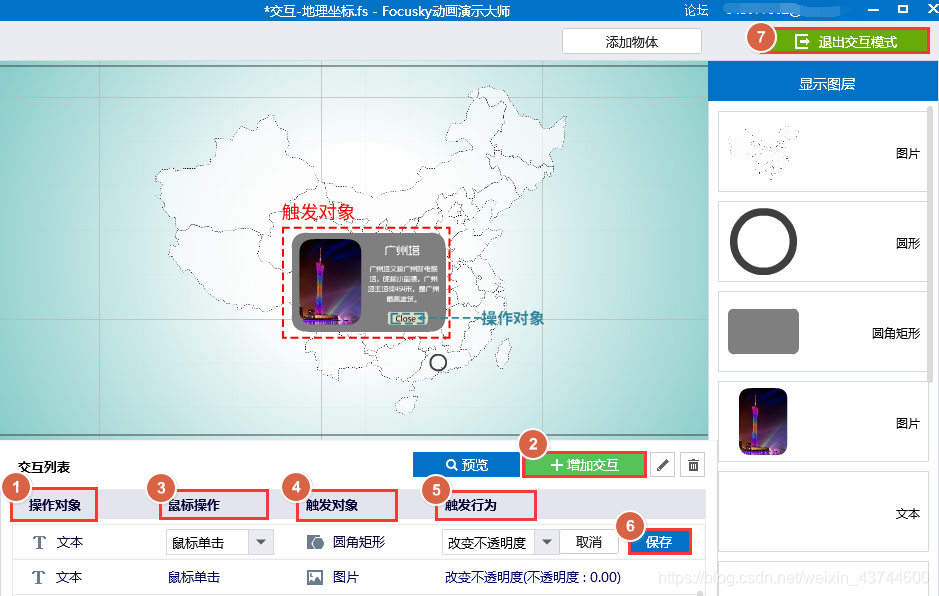
【图7:编辑交互行为】
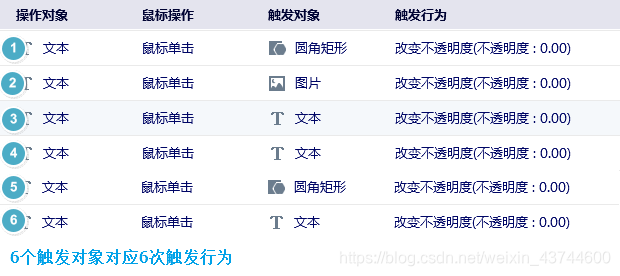
【图8:6次触发行为】
3. 全选灰色圆角矩形及其框内的所有元素并设置其透明度为0%,之后保存设置即可预览触发效果。
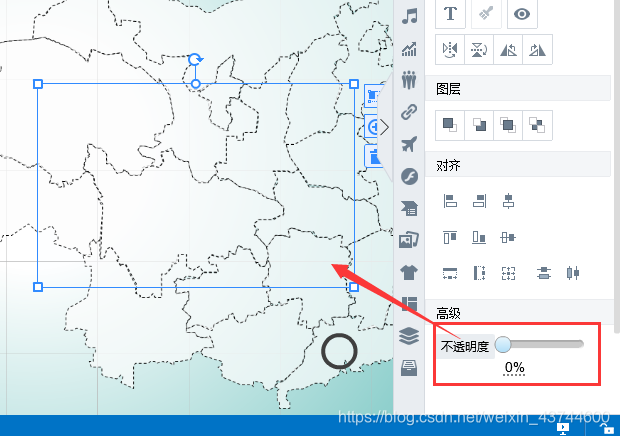
【图9:改变透明度】